「これで解決」M4A音声ファイルを再生する方法
「m4aのファイルをパソコンで再生するにはどうしたらいいでしょうか?よろしくおねがいします。
補足:すいません、ちなみに mp3 へ変換する方法ありますか?よろしくおねがいします。」
最近、iTunesを通じでCD音楽をパソコンにインポートしました、正常にiTunesで再生できますが、iTunesが重すぎないと思いますので、iTunesの代わりに、ほかのM4A再生ソフトがあるでしょうかってネットで調べたら、驚くほどM4A再生のに困っている方が多いです。だからこの文章ではM4A再生に関する方法をまとめて紹介いたします。ご参考になれば嬉しいです。

M4Aファイルを再生する方法
M4Aはたくさんのプレイヤーソフトで再生できます。例えば、Windows Media Player、iTunesなどですが、Windowsに内蔵するWindows Media PlayerはWindows Media Player 12或いはそれ以後のバーションしかM4Aを再生できません、Windows Media Player 11以前では再生できません。
Windows Media Playerで再生
Windows10のデフォルトプレイヤーソフトである「Windows Media Player 12」であれば、m4a形式のファイル再生にも対応しています。
Windows Media Playerを起動したら、m4aファイルをドラッグ&ドロップでウィンドウ内に入れると、ファイル情報を取得して再生できるようになります。リストの音楽タイトルをダブルクリックすることで再生することが可能です。

専門のM4A 再生 ソフトで再生
Windows Media Player、iTunes でM4Aを再生できない場合、ほかのM4A 再生 フリーソフトを試みてください。こちらは4Videosoft ブルーレイプレーヤーと言う強力なメディアプレーヤーソフトを推薦します。4Videosoft ブルーレイプレーヤーは高音質でM4Aファイルを再生できます。以下はこのソフトの利用手順です。
無料ダウンロード
Windows向け
![]() 安全性確認済み
安全性確認済み
無料ダウンロード
macOS向け
![]() 安全性確認済み
安全性確認済み
ソフトを起動して、インターフェースの真中にある「ファイルを開く」をクリックして、動画ファイルまたは音声ファイルを選択して追加してください。また、左上側の「ファイル」で再生したいものを選択することもできます。

ファイルまたはディスクのロードが終わったら、自動的に再生し始まります。
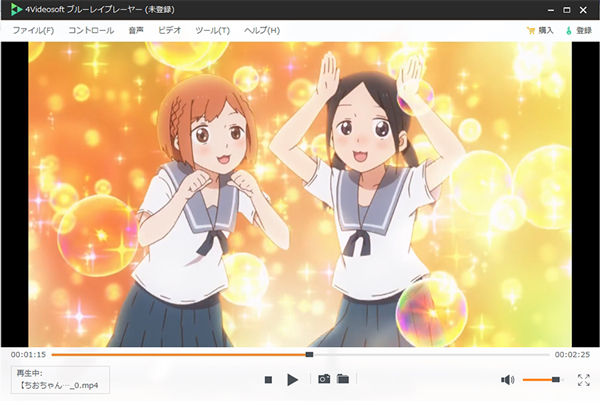
再生する時、おニーズに応じて、動画効果を調整したり、字幕、音声などを切り替えたりできます。
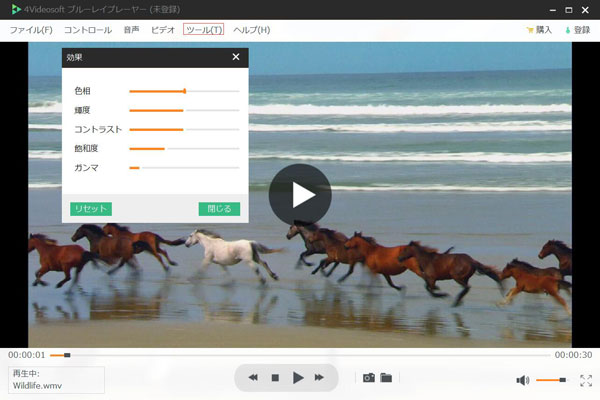
4Videosoft ブルーレイプレーヤーはM4Aファイルだけでなく、AAC、AC3、AIFF、AU、FLAC、MKA、MP2、MP3、WAV、WMAなどロスレスオーディオとブルーレイディスクを再生できます。無料で体験することも可能です。
Android M4A再生—Onkyo HF Playerで再生
Onkyo HF PlayerはFLAC、DSD、192kHz/24bit WAVなどのハイレゾ音源を再生できるAndroid M4A再生アプリです。MP3、AAC、DSF、DSDIFF、FLAC、ALAC、WAV、AIFF、OggVorbisに対応し、高精細なHDイコライゼーション操作ができるタッチ調整可能なリニア位相FIRイコライザで、M4A音楽を高音質で自在にコントロールできます。
M4Aをほかのフォーマットに変換し、再生する方法
以上紹介した4Videosoft ブルーレイプレーヤーでは簡単にM4A音声ファイルを再生できますが、いろいろなデバイスにはM4A再生機能を備えていませんので、時々M4AをMP3に変換する必要があります。ここは一番簡単な方法を紹介します。
無料ダウンロード
Windows向け
![]() 安全性確認済み
安全性確認済み
無料ダウンロード
macOS向け
![]() 安全性確認済み
安全性確認済み
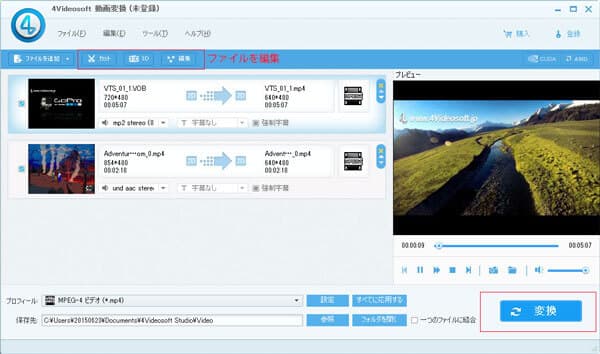
その他に様々な動画プレイヤーが利用してM4Aを再生できます。詳しくは音楽プレーヤー オススメ、無料 音楽再生 アプリ おすすめ、Androidのお薦めの音楽プレイヤーまでご参考ください。ソフトのデザインや機能などによって、自分に合う動画プレイヤーを探して高音質でM4A音楽を楽しむように。
よくある質問(FAQ)
質問 1:iPhoneおよびAndroidスマホ向けの音楽プレイヤーアプリをお薦めできますか。
答え 1:CloudBeats、Onkyo HF Player がお薦めです。iOS版とAndroid版の両方で提供されており、快適に音楽を楽しめます。
質問 2:M4AとMP3の違いは何ですか。
答え 2:M4Aとは、アップル社が独自に定めたファイル形式で、AAC規格で圧縮された音声ファイルです。アップル社の音楽再生ソフトiTunesで再生可能です。ただし、M4A形式対応の機器やソフトは非常に少ないです。一方、MP3のほうが汎用性はずっと高いです。数多くの機器(カーナビなど)、音楽プレイヤーやPCソフトに対応できます。
質問 3:M4Aとは何ですか。
答え 3:.m4aはいつもMPEG-4 AAC規格の音声ファイルの拡張子として利用されますが、Apple ロスレスオーディオとmp3オーディオも.m4aも格納できます。最初はApple社がMPEG4の動画と音声ファイルを区別するために作成した拡張子です。AAC規格で作成された音声ファイルとして、iTunesなど音楽プレーヤーで再生できます。
無料ダウンロード
Windows向け
![]() 安全性確認済み
安全性確認済み
無料ダウンロード
macOS向け
![]() 安全性確認済み
安全性確認済み
 コメント確認、シェアしましょう!
コメント確認、シェアしましょう! 目次
目次




